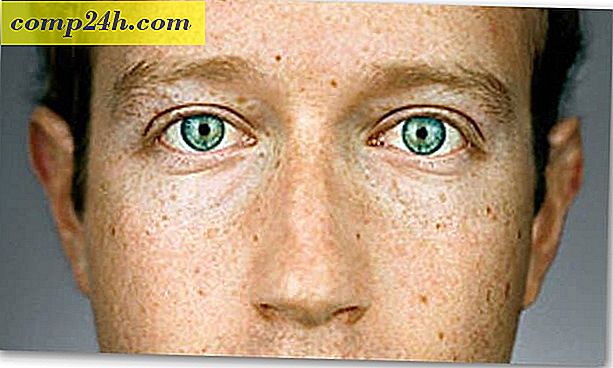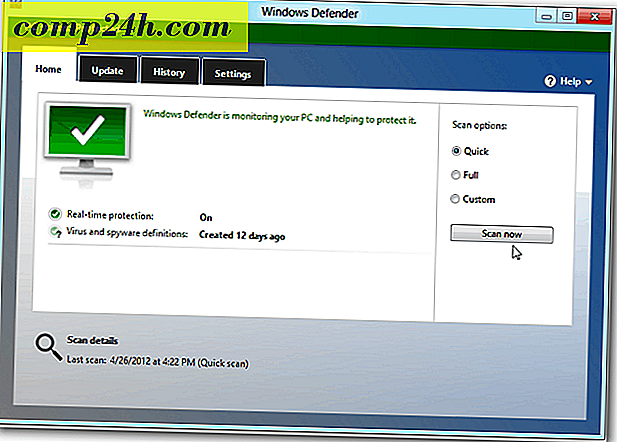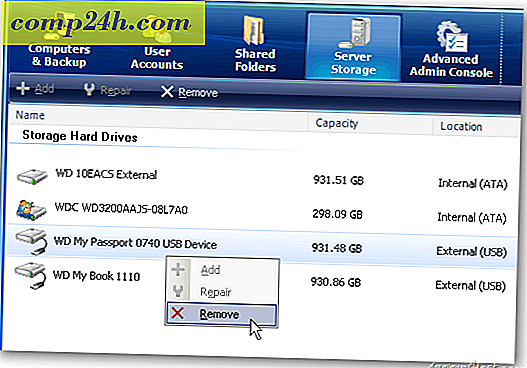Automatiskt logga in på onlinetjänster med Windows 7 [Hur-till]

Ibland skriver jag artiklar som hjälper till att förklara andra artiklar som jag inte har skrivit ännu. Tyvärr är detta en av dessa tider. Att länka ditt Windows 7-konto till en online-ID-leverantör kan fortfarande vara mycket praktiskt för de tillfällen då du enkelt vill få tillgång till onlinetjänster som e-post, snabbmeddelanden eller molntjänster som Windows Live SkyDrive.
Med tiden som fler och fler tjänster som Microsoft Office Web Apps flyttar till molnet, har ett online-ID-leverantör ger dig mer sömlös tillgång till molnet från datorn. Låt oss ta en titt nu på processen att lägga till en online-ID-leverantör till din dator och länka den till ditt användarkonto.
Så här kopplar du ditt Windows 7-konto till Windows Live och andra onlinetjänster
1. Gå till http://windows.microsoft.com/sv-SE/Windows7/OnlineIDProviders i din webbläsare.
Beroende på vilken typ av system du har, Ladda ner 32-bitars eller 64-bitarsversionen av Windows Live ID-inloggningsassistenten.

2. När nedladdningen är klar kör du wllogin_ (32 eller 64) .msi- filen. Installatören startar. Det är lätt att använda - acceptera bara villkoren och klicka på Next ett par gånger. När installationen är klar kanske du måste starta om datorn för att installationen ska träda i kraft. I mitt fall gjorde jag det inte.

3. Efter installationen kan vi länka Live ID till ditt Windows 7-konto. Klicka på Windows Start-menyn Orb och skriv användarkonton i sökrutan. Klicka på länken Användarkonton på kontrollpanelen från resultatlistan.

4. Klicka på Länka online-ID på den vänstra sidofältet.

5. På listan Online ID Provider bredvid WindowsLiveID klickar du på Länka online-ID.

6. I fönstret Logga in som visas, skriv in dina Windows Live- uppgifter och klicka sedan på Logga in .

Nu är ditt Windows 7-konto kopplat till ditt Live ID! Så när du loggar in på din dator sparar du också tid genom att automatiskt logga in på Windows Live online.